Настройка перехвата SSL
При включенном режиме Весь трафик (шифрованный и нешифрованный) или Только шифрованный агент использует технологию подмены сертификатов SSL для обеспечения перехвата данных, переданных в защищенных web-сессиях. При установлении защищенного соединения с каким-либо сервером агент заменяет оригинальный сертификат сервера на сертификат с аналогичным именем, но выпущенный корневым сертификатом агента. Система позволяет использовать в качестве корневого как предустановленный, так и созданный вручную пользователем сертификат с полномочиями подписи.
Система позволяет вручную устанавливать определенные сертификаты для подмены при перехвате сессий соответствующих серверов (сайтов, программ) путем привязки сертификата к серверу.
В некоторых случаях использование неоригинального сертификата может привести к невозможности установки шифрованного соединения с сервером. В этом случае необходимо исключить соответствующие сервера из перехвата, т.е. запретить подмену SSL-сертификатов при соединении с такими серверами. Это восстановит работоспособность таких сайтов или программ, однако перехват шифрованного трафика для них осуществляться не будет.
Для настройки перехвата SSL-трафика:
- В окне вкладки Профиль настроек агента в зоне редактирования профиля выберите вкладку Контроль сетевого трафика.
- Нажмите кнопку Параметры перехвата SSL и следуйте рекомендациям текущего параграфа.
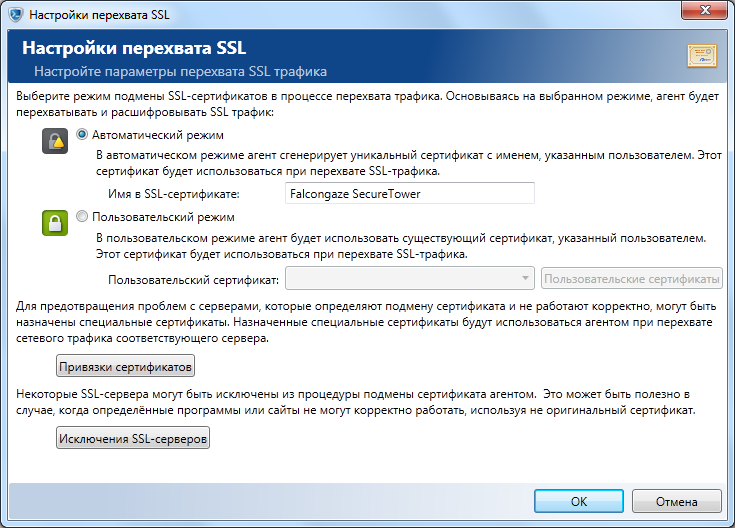
Выбор режима подмены SSL-сертификата
В окне настроек выберите приемлемый режим перехвата:
- Для автоматической генерации агентом корневого SSL-сертификата при установке на компьютер пользователя, выберите опцию Автоматический режим. Созданный корневой сертификат будет помещен в базу доверенных создателей сертификатов и автоматически использоваться агентом для последующей выдачи дочерних сертификатов, подписанных по умолчанию именем издателя Falcongaze SecureTower.
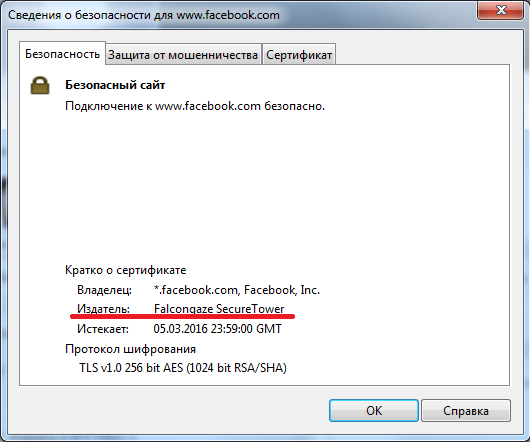
Для смены имени издателя сертификата, которое будет указано в сведениях о безопасности соединения, задайте нужное имя в поле Имя в SSL- сертификате.
- Для использования пользовательского SSL-сертификата в качестве корневого при перехвате шифрованного трафика, выберите опцию Пользовательский режим. Пользовательский сертификат должен быть предварительно сгенерирован и добавлен в базу системы. Для указания сертификата из базы системы выберите его имя в раскрывающемся списке Пользовательский сертификат либо нажмите кнопку Пользовательские сертификаты для добавления файлов сертификата и закрытого ключа в базу системы.

В открывшемся окне нажмите кнопку Добавить сертификат и укажите файлы сертификата и ключа одним из предложенных ниже способов:
- Укажите путь к существующим файлам сертификата и закрытого ключа в полях окна Добавление пользовательских сертификатов, используя кнопку
 .
.
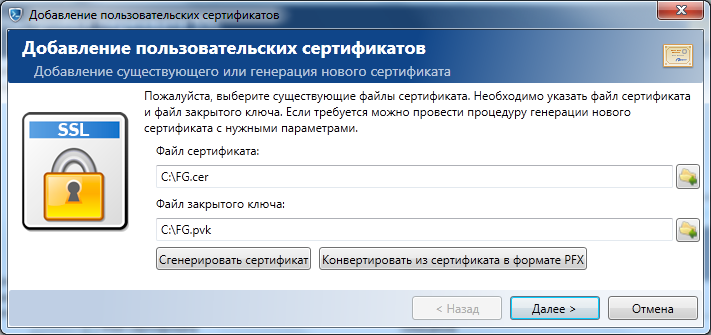
- Для генерации нового сертификата нажмите кнопку Сгенерировать сертификат. Введите в открывшемся окне имя нового сертификата, время его действия и укажите пути, по которым будут храниться вновь созданные файлы сертификата(*.cer) и закрытого ключа(*.pvk). Нажмите кнопку Сгенерировать.
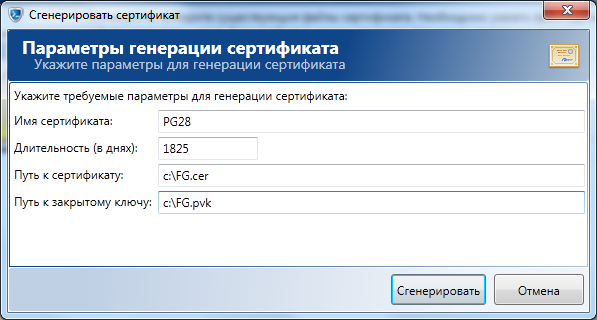
- Если требуется добавить сертификат, ранее сгенерированный в формате PFX, нажмите кнопку Конвертировать из сертификата в формате PFX. Укажите путь и пароль к файлу сертификата в формате PFX, а также путь к файлам сертификата(*.cer) и закрытого ключа(*.pvk), в которые требуется конвертировать исходный файл. Нажмите кнопку Конвертировать для завершения конвертации.
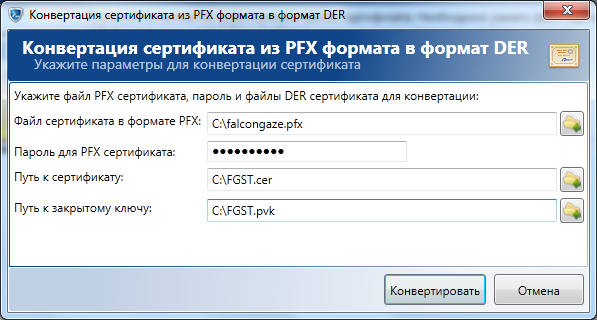
Нажмите Далее в окне Добавление пользовательских сертификатов для продолжения процедуры добавления. В открывшемся окне введите уникальное имя, которым будет подписан добавляемый сертификат, и комментарий (опционально).
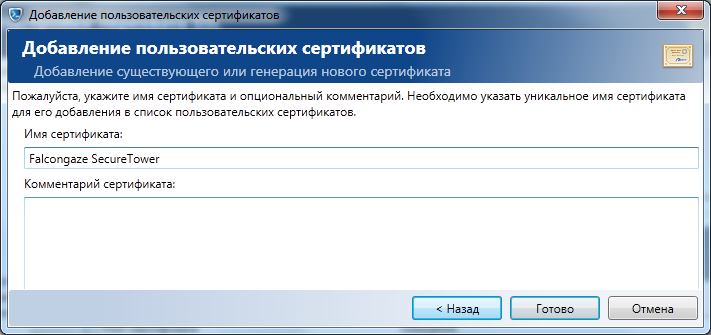
Нажмите Готово для завершения процесса. Сертификат будет добавлен в базу пользовательских сертификатов системы SecureTower. Нажмите OK для завершения добавления. Добавленный пользовательский сертификат будет автоматически помещен агентом в базу доверенных создателей (если этого не было сделано администратором сети предварительно) и далее будет использован для выдачи дочерних сертификатов.
При использовании пользовательского режима администратору сети рекомендуется распространить пользовательский сертификат на все компьютеры сети, используя групповые политики либо вручную. Это обеспечит успешную проверку подлинности сертификатов. В противном случае сертификат будет автоматически добавлен агентом в хранилище доверенных сертификатов.
Привязка SSL-сертификата к серверу
Для определения соответствия "сервер-сертификат" нажмите кнопку Привязки сертификатов и следуйте рекомендациям, приведенным далее:
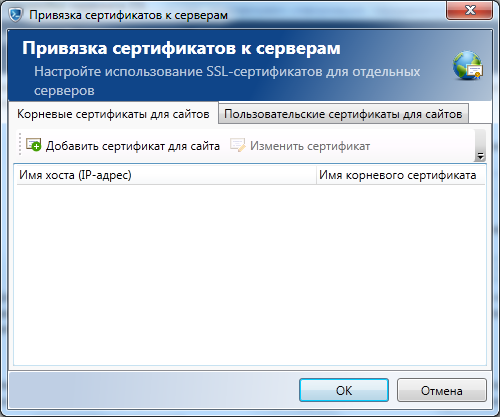
- Для привязки к определенному серверу корневого сертификата на вкладке Корневые сертификаты, нажмите кнопку Добавить сертификат для сайта. Введите имя хоста (доменное имя), на которое будут выданы дочерние сертификаты и к которому будет привязан корневой сертификат, в поле Имя хоста (IP-адрес). Выберите один из предустановленных корневых сертификатов в раскрывающемся списке поля Корневой сертификат либо нажмите кнопку Пользовательские сертификаты для добавления и указания файлов сертификата и закрытого ключа на компьютере пользователя.
- Для привязки к определенному серверу уже имеющегося сертификата, выберите вкладку Пользовательские сертификаты. Агент не будет генерировать для указанных в данной вкладке серверов новые дочерние сертификаты, а будет использовать для процедур подмены сертификаты, заданные пользователем. В открывшемся окне в поле Имя хоста (IP-адрес) введите имя хоста (доменное имя), к которому будет привязан сертификат. Выберите один из сертификатов в раскрывающемся списке поля Сертификат: (если сертификаты уже добавлялись ранее) либо нажмите кнопку Пользовательские сертификаты для выбора пользовательских сертификатов из списка либо добавления и указания файлов сертификата и закрытого ключа на компьютере пользователя.
Для заполнения поля Имя хоста (IP-адрес) допускается использование IP - адреса хоста, но только в случаях, когда имя хоста не было определено при соединении и известен только IP - адрес.
Исключение серверов из перехвата шифрованного трафика
Для работы с исключениями из процесса подмены сертификатов, нажмите кнопку Исключения SSL - серверов.
В окне менеджера исключений отображен перечень серверов (хостов), исключенных из процесса подмены по умолчанию. Для добавления нового исключения нажмите кнопку Добавить исключение.
В поле ввода открывшегося диалогового окна введите имя сервера (хоста) (например, accounts.google.com) с учетом регистра и нажмите кнопку Добавить. Система позволяет использовать введение имен по маске (разрешены символы ? и *, например, использование *.microsoft.* позволит избежать дублирования ресурсов Microsoft в списке исключений) для исключения ресурсов одного семейства. Введенное имя появится в списке исключений.
Далее необходимо выбрать режим исключения: Подменять сертификаты только для SSL серверов, указанных выше, или Подменять SSL - сертификаты у всех серверов, за исключением указанных выше. В первом случае система будет подменять сертификаты только для серверов, перечисленных в списке исключений (и, следовательно, сможет перехватывать соответствующий трафик). Для всех других сертификаты подменяться не будут, и перехват соответствующего шифрованного трафика будет невозможен. Во втором случае система будет подменять сертификаты для всех серверов, кроме указанных в списке исключений.
Для совершения прочих операций с исключениями следуйте соответствующим рекомендациям параграфа Управление списком исключений.
